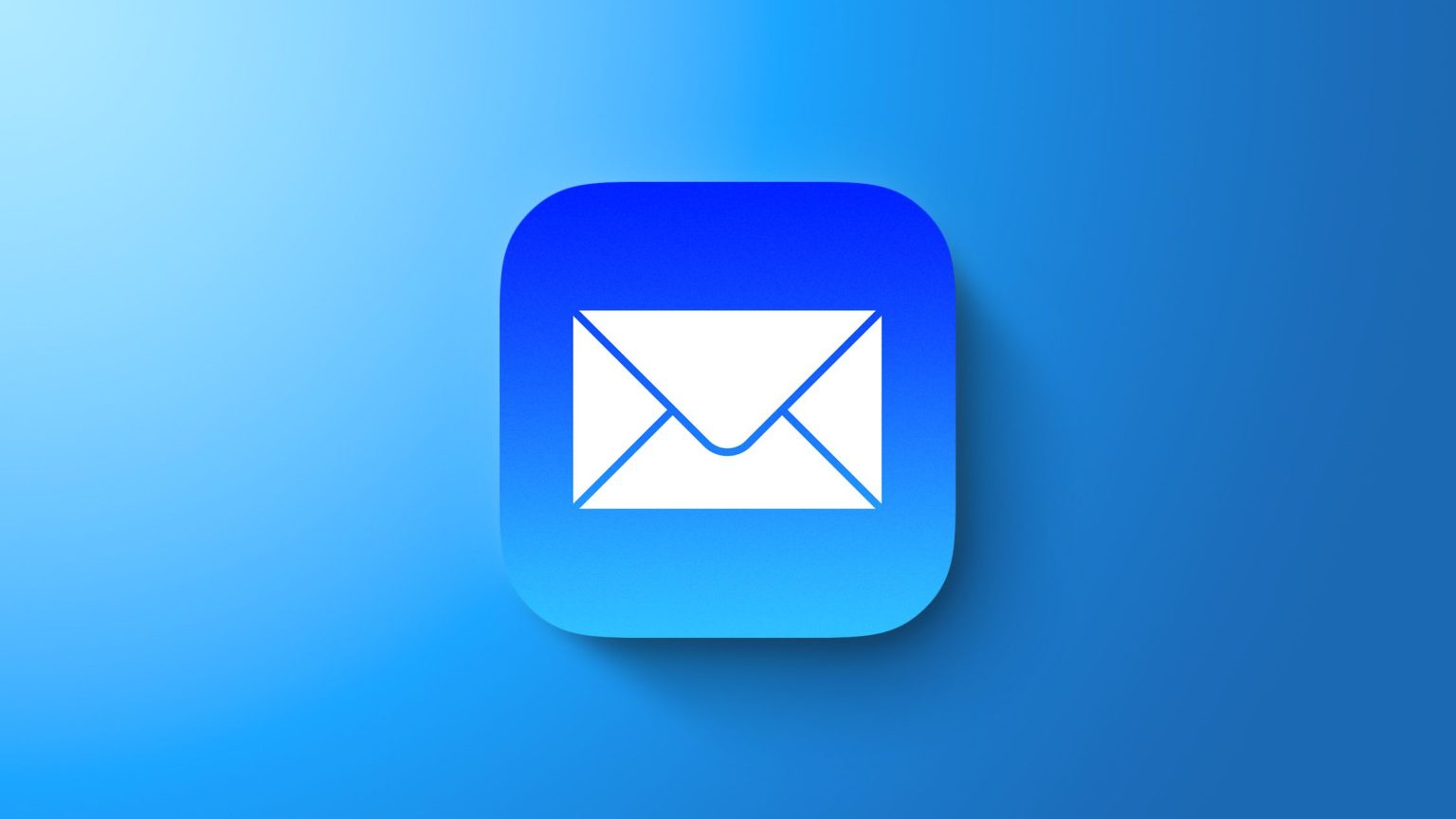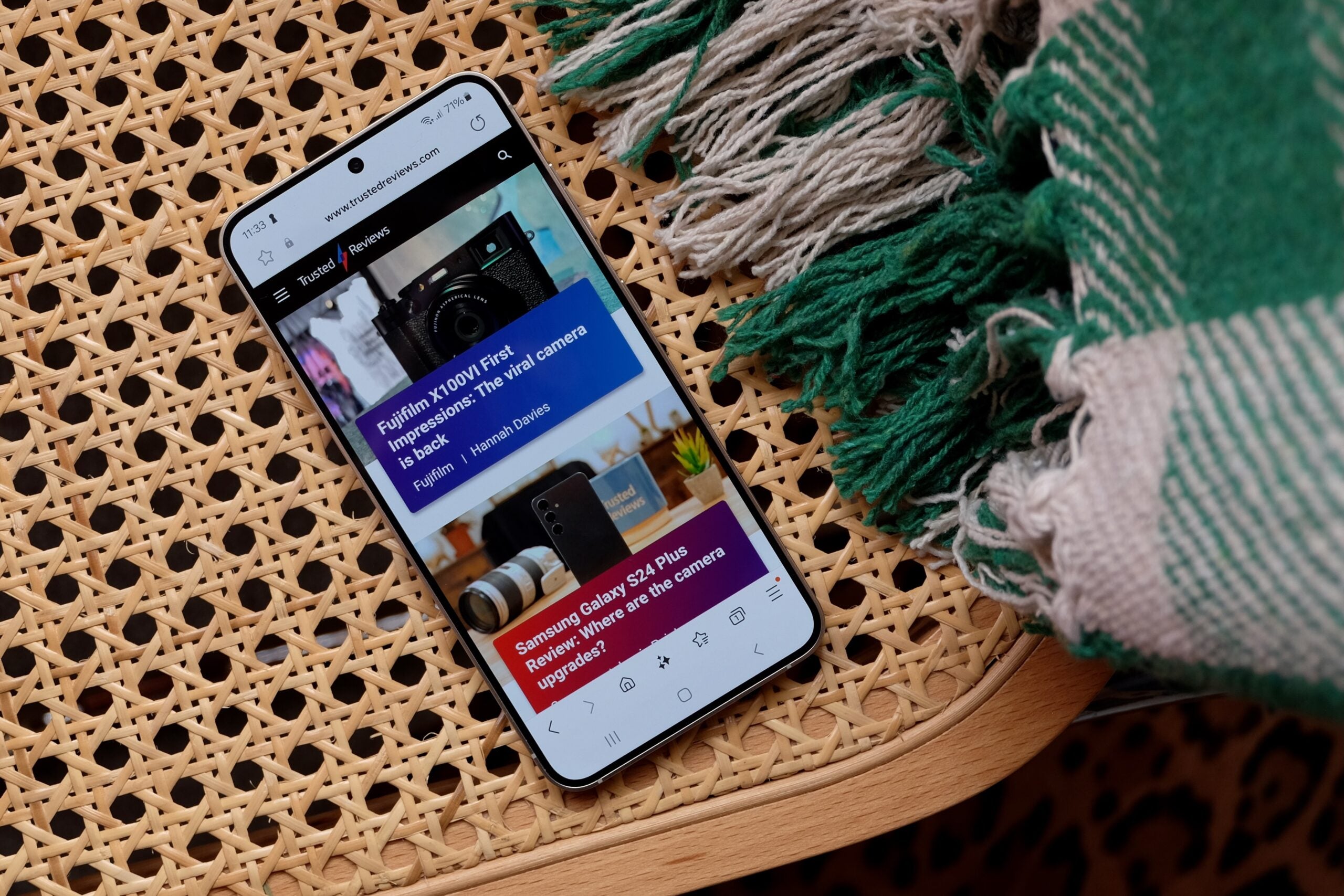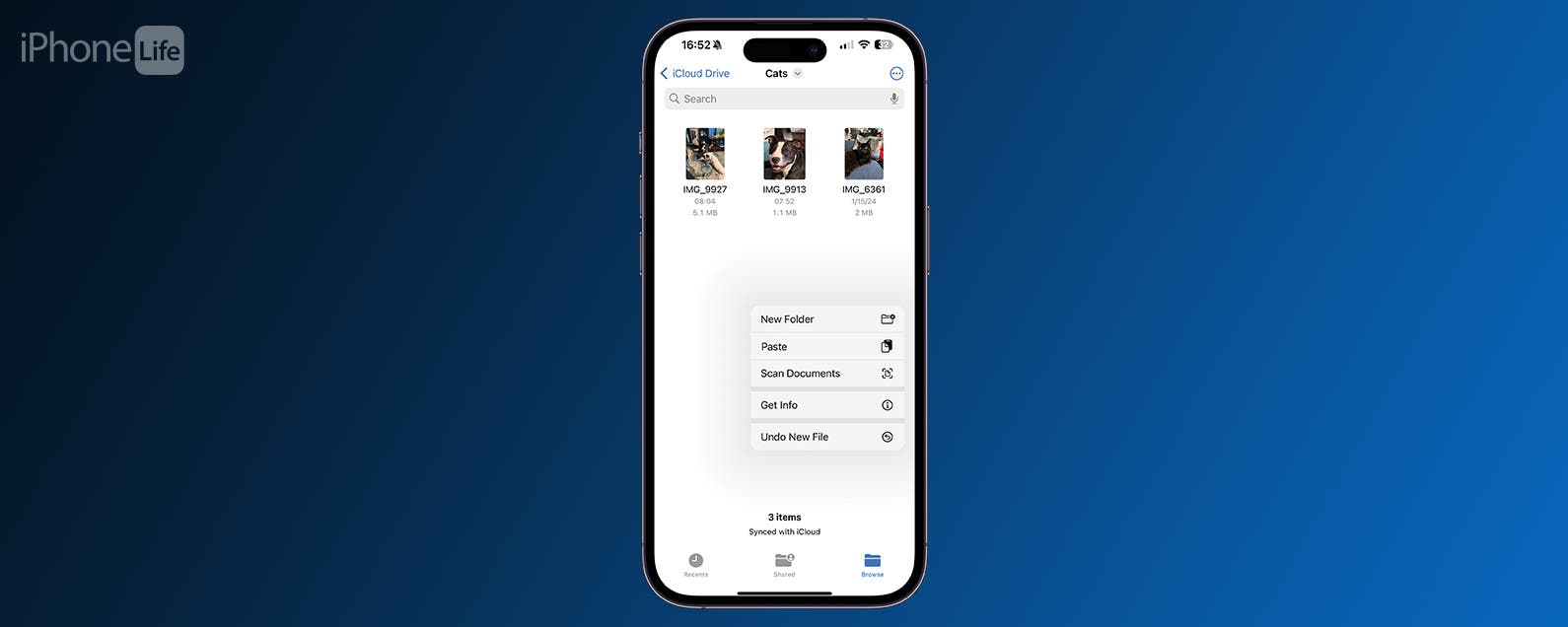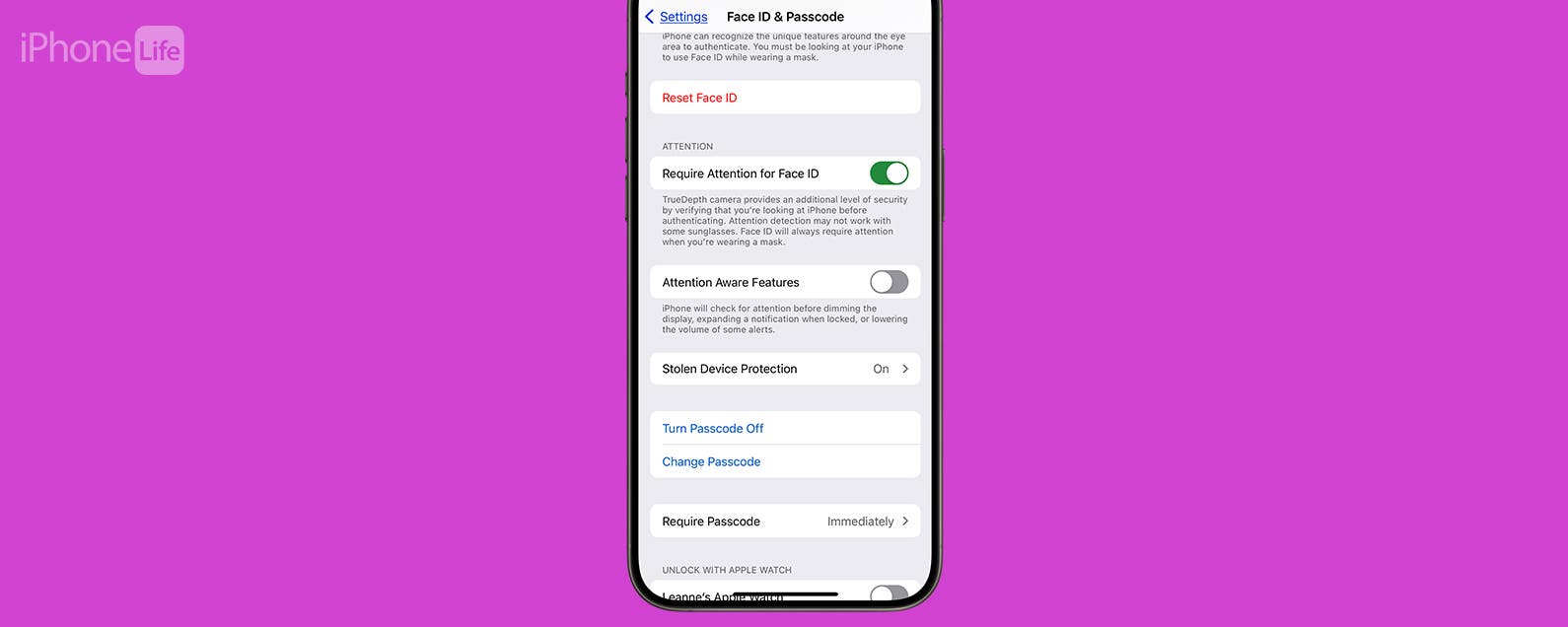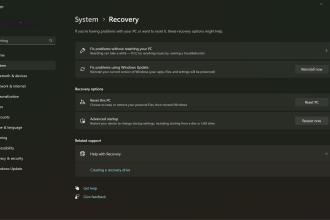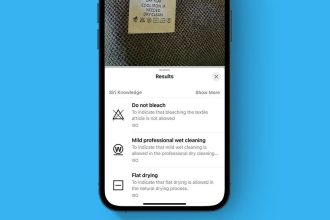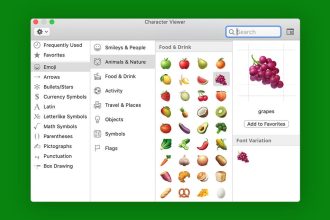In macOS Ventura können Sie mit der Standard-Mail-App von Apple irrtümlich gesendete E-Mails abrufen, jedoch nur für eine bestimmte Zeit, nachdem Sie auf Senden geklickt haben. Die Standardverzögerung beträgt 10 Sekunden, aber Sie können diese auf einen längeren Wert ändern. Lesen Sie weiter, um zu erfahren, wie.
Wenn Sie es aus irgendeinem Grund bereuen, eine Nachricht unmittelbar nach dem Drücken von Senden gesendet zu haben, können Sie die E-Mail mit der Mail-App von Apple zurückziehen, damit sie nicht am Ziel ankommt, sondern nur, solange Sie schnell handeln.
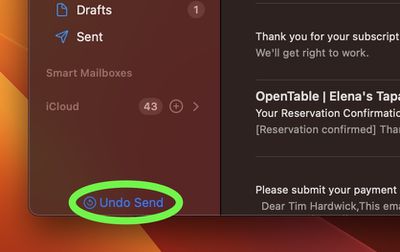
Die Option „Senden rückgängig machen“ wird kurz unten in der Seitenleiste der Mail-App angezeigt, sobald Sie auf „Senden“ klicken. Wenn Sie es vorziehen, für einen längeren Zeitraum verfügbar zu sein, befolgen Sie diese Schritte.
- Wählen Sie in der Mail-App aus Mail -> Einstellungen… aus der Menüleiste.
- Wähle aus Komponieren Registerkarte im Einstellungsfenster.
- Klicken Sie unter „Senden:“ auf das Dropdown-Menü neben „Sendeverzögerung rückgängig machen:“ und ändern Sie die Standardeinstellung von 10 Sekunden auf 20 Sekunden oder 30 Sekunden.
- Schließen Sie das Einstellungsfenster und Ihre Änderungen werden automatisch gespeichert.
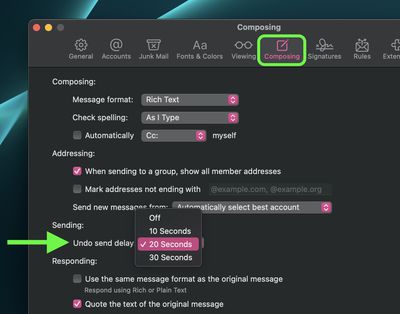
Die von Ihnen ausgewählte Option Sendeverzögerung rückgängig machen wird sofort wirksam und Sie haben einen längeren Zeitraum, um E-Mails zurückzuziehen, nachdem Sie auf Senden geklickt haben.